Chào mừng bạn đến với hướng dẫn chi tiết về cách cài đặt Ubuntu Server trên VirtualBox là gì. Ubuntu Server là một hệ điều hành máy chủ mã nguồn mở mạnh mẽ, ổn định và được tin dùng trên toàn thế giới. Việc kết hợp nó với VirtualBox, một công cụ tạo máy ảo miễn phí, sẽ mở ra một không gian an toàn để bạn học tập, thử nghiệm và phát triển ứng dụng mà không ảnh hưởng đến máy tính chính. Tuy nhiên, nhiều người mới bắt đầu thường gặp khó khăn với các thuật ngữ kỹ thuật và quy trình cài đặt phức tạp. Họ có thể bối rối khi cấu hình mạng, phân vùng ổ đĩa hay không biết bắt đầu từ đâu sau khi cài đặt xong. Bài viết này của AZWEB sẽ là giải pháp toàn diện, hướng dẫn bạn từng bước một, từ việc tải file cài đặt cho đến khi có một máy chủ ảo hoàn chỉnh. Chúng tôi sẽ đi qua các phần chính: chuẩn bị, tạo máy ảo, cài đặt chi tiết, cấu hình ban đầu, xử lý lỗi và các ứng dụng thực tế.
Chuẩn bị file ISO Ubuntu Server
Giới thiệu về file ISO Ubuntu Server
File ISO là gì và tại sao nó lại quan trọng? Hãy tưởng tượng file ISO giống như một chiếc đĩa CD hoặc DVD kỹ thuật số. Thay vì cần một đĩa vật lý, bạn chỉ cần một tệp tin duy nhất chứa toàn bộ hệ điều hành Ubuntu Server. Tệp tin này bao gồm tất cả các dữ liệu cần thiết để khởi động và tiến hành cài đặt từ đầu. Trong môi trường ảo hóa như VirtualBox, file ISO đóng vai trò là “đĩa cài đặt” ảo. Bạn sẽ “lắp” file ISO này vào ổ đĩa ảo của máy ảo, cho phép máy ảo khởi động và đọc dữ liệu từ đó để bắt đầu quy trình cài đặt. Sử dụng file ISO giúp quá trình chuẩn bị trở nên gọn gàng, nhanh chóng và không yêu cầu bất kỳ thiết bị vật lý nào khác. Đây là bước đầu tiên và không thể thiếu để xây dựng máy chủ ảo của riêng bạn.
Hướng dẫn tải file ISO chính thức
Để đảm bảo an toàn và ổn định, bạn luôn nên tải file ISO từ trang chủ chính thức của Ubuntu. Việc tải từ các nguồn không xác định có thể tiềm ẩn rủi ro về bảo mật, chẳng hạn như tệp tin bị chỉnh sửa hoặc chứa phần mềm độc hại. Hãy truy cập vào trang web chính thức của Ubuntu để tìm phiên bản mới nhất. Tại đây, bạn sẽ thấy nhiều phiên bản khác nhau. Lời khuyên của AZWEB là hãy chọn phiên bản có ghi chú “LTS” (Long-Term Support – Hỗ trợ dài hạn). Các phiên bản LTS được cập nhật bảo mật và hỗ trợ trong 5 năm, mang lại sự ổn định vượt trội, rất phù hợp cho môi trường máy chủ. Các phiên bản không phải LTS chỉ được hỗ trợ trong 9 tháng và thường chứa các tính năng mới đang được thử nghiệm, phù hợp hơn cho các nhà phát triển muốn trải nghiệm công nghệ mới nhất. Đối với người mới bắt đầu và các ứng dụng thực tế, phiên bản LTS luôn là lựa chọn hàng đầu.
Tạo và cấu hình máy ảo trên VirtualBox
Tạo máy ảo mới trên VirtualBox
Sau khi đã có file ISO, bước tiếp theo là tạo một “ngôi nhà” ảo cho Ubuntu Server. Quá trình này rất trực quan trên VirtualBox. Đầu tiên, hãy mở phần mềm VirtualBox và nhấn vào nút “New” (Mới). Một cửa sổ hướng dẫn sẽ hiện ra. Tại đây, bạn cần đặt tên cho máy ảo của mình, ví dụ như “Ubuntu Server Test” hoặc “My Web Server”. Một mẹo nhỏ là khi bạn gõ “Ubuntu” vào ô tên, VirtualBox sẽ tự động nhận diện và chọn đúng loại hệ điều hành là “Linux là gì” và phiên bản là “Ubuntu (64-bit)”.

Điều này giúp đơn giản hóa các bước sau. Bạn chỉ cần kiểm tra lại thông tin và nhấn “Next” để tiếp tục. Quá trình này giống như việc bạn chuẩn bị một chiếc máy tính mới hoàn toàn, nhưng tất cả đều diễn ra bên trong phần mềm.
Cấu hình thông số quan trọng
Đây là bước quyết định hiệu năng của máy chủ ảo. Bạn cần phân bổ tài nguyên từ máy tính thật cho máy ảo. Đầu tiên là bộ nhớ RAM. Ubuntu Server có thể chạy với 1GB RAM, nhưng để có trải nghiệm mượt mà hơn, AZWEB khuyến nghị bạn nên cấp phát ít nhất 2GB (2048 MB). RAM là gì. Tiếp theo là ổ cứng ảo. Hãy chọn “Create a virtual hard disk now” (Tạo một ổ đĩa ảo mới). VirtualBox sẽ hỏi về định dạng, bạn có thể giữ nguyên mặc định là “VDI (VirtualBox Disk Image)”.

Quan trọng nhất là chọn “Dynamically allocated” (Phân bổ động). Tùy chọn này giúp ổ cứng ảo chỉ chiếm dung lượng thực trên máy tính của bạn khi dữ liệu được ghi vào, tiết kiệm không gian đáng kể. Hãy cấp cho ổ cứng ảo dung lượng tối thiểu 25GB. Cuối cùng, về cấu hình mạng, bạn có thể bắt đầu với chế độ “NAT” để máy ảo có thể truy cập Internet một cách dễ dàng. Bạn có thể thay đổi các cài đặt này sau trong phần “Settings” của máy ảo.
Hướng dẫn cài đặt Ubuntu Server trên máy ảo VirtualBox
Khởi động máy ảo với file ISO
Bây giờ, “phần cứng” của máy ảo đã sẵn sàng, đã đến lúc “bỏ đĩa cài đặt” vào. Trong giao diện chính của VirtualBox, hãy chọn máy ảo bạn vừa tạo và nhấn “Settings” (Cài đặt). Tìm đến mục “Storage” (Lưu trữ). Bạn sẽ thấy một biểu tượng ổ đĩa CD có chữ “Empty” (Trống) bên dưới “Controller: IDE”. Hãy nhấp vào biểu tượng đó, sau đó ở bảng bên phải, nhấp vào biểu tượng đĩa CD nhỏ và chọn “Choose a disk file…” (Chọn một tệp đĩa…).

Tìm đến file ISO Ubuntu Server bạn đã tải về trước đó và chọn nó. Bây giờ, file ISO đã được “lắp” vào ổ đĩa ảo. Hãy nhấn “OK” để lưu lại cài đặt. Quay trở lại giao diện chính, chọn máy ảo và nhấn nút “Start” (Bắt đầu) màu xanh lá. Màn hình máy ảo sẽ bật lên và quá trình cài đặt Ubuntu Server sẽ tự động khởi chạy.
Các bước cài đặt chi tiết
Khi máy ảo khởi động, bạn sẽ được chào đón bởi màn hình cài đặt của Ubuntu Server. Quá trình này hoàn toàn dựa trên văn bản, nhưng đừng lo, nó rất logic và dễ theo dõi. Đầu tiên, hãy chọn ngôn ngữ cài đặt, “English” là lựa chọn phổ biến nhất. Tiếp theo, trình cài đặt có thể đề nghị cập nhật, bạn có thể chọn “Continue without updating” để quá trình diễn ra nhanh hơn. Sau đó, hãy cấu hình bố cục bàn phím, thường là “English (US)”. Ở bước cấu hình mạng, Ubuntu sẽ tự động nhận diện và kết nối mạng thông qua DHCP, bạn chỉ cần nhấn “Done”. Nếu được hỏi về proxy, hãy để trống và tiếp tục. Phần quan trọng tiếp theo là phân vùng ổ đĩa. Đối với người mới, hãy chọn tùy chọn mặc định “Use an entire disk” và để trình cài đặt tự động cấu hình tất cả.

Kế đến, bạn sẽ tạo tài khoản người dùng bằng cách điền tên, tên máy chủ, tên người dùng và mật khẩu. Hãy chọn một mật khẩu mạnh và ghi nhớ nó. Một bước cực kỳ quan trọng là “SSH Setup”. Hãy chắc chắn rằng bạn đã đánh dấu vào ô “Install OpenSSH server”.
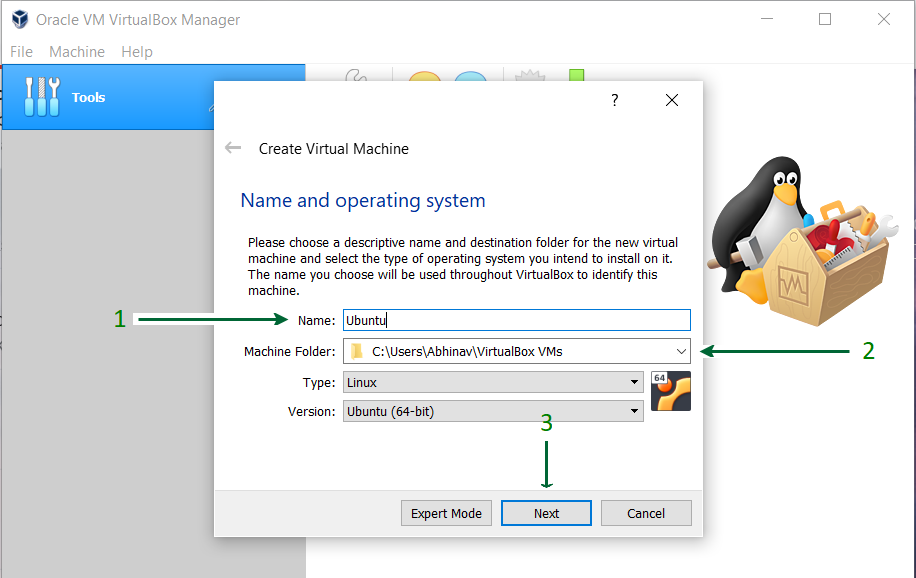
Điều này cho phép bạn truy cập máy chủ từ xa sau này. Cuối cùng, trình cài đặt sẽ hỏi bạn có muốn cài đặt thêm các “snaps” máy chủ phổ biến nào không, bạn có thể bỏ qua bước này và nhấn “Done”. Quá trình cài đặt sẽ bắt đầu, và bạn chỉ cần đợi nó hoàn tất. Sau khi xong, hãy chọn “Reboot Now” để khởi động lại máy chủ.
Cấu hình ban đầu sau khi cài đặt Ubuntu Server
Thiết lập mạng và bảo mật cơ bản
Chúc mừng bạn, Ubuntu Server đã được cài đặt! Nhưng công việc vẫn chưa kết thúc. Bước đầu tiên sau khi đăng nhập là tăng cường bảo mật. Ubuntu Server đi kèm với một công cụ tường lửa rất dễ sử dụng tên là UFW (Uncomplicated Firewall). Mặc định, UFW bị tắt. Việc đầu tiên cần làm là cho phép kết nối SSH, nếu không bạn sẽ tự khóa mình khỏi máy chủ khi bật tường lửa. Hãy gõ lệnh sau: `sudo ufw allow OpenSSH`. Lệnh này sẽ mở cổng 22, cổng mặc định cho SSH. Sau khi đã cho phép SSH, bạn có thể bật tường lửa một cách an toàn bằng lệnh `sudo ufw enable`.

Hệ thống sẽ hỏi xác nhận, hãy gõ ‘y’ và nhấn Enter. Bây giờ, máy chủ của bạn đã được bảo vệ bởi một lớp tường lửa cơ bản, chỉ cho phép các kết nối SSH đã được cấp phép. Đây là bước thiết yếu để đảm bảo an toàn cho bất kỳ máy chủ nào kết nối với mạng. Bạn có thể tìm hiểu thêm về Bash là gì để làm việc hiệu quả hơn với dòng lệnh và các lệnh quản trị trên Ubuntu.
Cập nhật và nâng cấp hệ thống
Sau khi cài đặt, các gói phần mềm trong hệ điều hành của bạn có thể đã có phiên bản mới hơn với các bản vá lỗi và cập nhật bảo mật quan trọng. Việc cập nhật hệ thống là một trong những hành động đầu tiên và quan trọng nhất bạn cần thực hiện. Quá trình này bao gồm hai lệnh đơn giản. Đầu tiên, hãy chạy lệnh `sudo apt update`. Lệnh này không thực sự cài đặt bất cứ thứ gì, nó chỉ tải xuống danh sách các gói phần mềm mới nhất từ các kho lưu trữ của Ubuntu, giúp hệ thống của bạn “biết” được những gì có sẵn để nâng cấp. Sau khi lệnh đầu tiên hoàn tất, hãy chạy lệnh thứ hai: `sudo apt upgrade -y`.

Lệnh này sẽ so sánh danh sách vừa tải về với các gói đã cài đặt trên máy của bạn và tiến hành tải về, nâng cấp tất cả các gói cần thiết. Tùy chọn `-y` sẽ tự động trả lời “yes” cho tất cả các câu hỏi xác nhận, giúp quá trình diễn ra liền mạch. Hãy thực hiện việc này thường xuyên để máy chủ của bạn luôn ổn định và an toàn.
Hướng dẫn kiểm tra và khắc phục sự cố thường gặp
Máy ảo không khởi động hoặc lỗi boot
Một trong những vấn đề phổ biến nhất mà người dùng mới gặp phải là máy ảo không khởi động được sau khi cài đặt hoặc hiển thị các thông báo lỗi liên quan đến boot. Nguyên nhân thường gặp nhất là do file ISO cài đặt vẫn còn được “lắp” trong ổ đĩa ảo. Sau khi cài đặt xong và khởi động lại, máy ảo lại tiếp tục boot từ file ISO thay vì từ ổ cứng ảo đã cài đặt hệ điều hành. VirtualBox thường tự động gỡ file ISO ra, nhưng đôi khi quá trình này có thể bị lỗi. Để khắc phục, hãy tắt máy ảo, vào phần “Settings” > “Storage”, chọn file ISO và nhấn vào biểu tượng đĩa CD nhỏ bên phải rồi chọn “Remove Disk from Virtual Drive”. Một nguyên nhân khác có thể là do file ISO bị tải lỗi hoặc bị hỏng. Hãy thử tải lại file từ trang chủ Ubuntu và kiểm tra tổng kiểm (checksum) nếu có thể để đảm bảo tính toàn vẹn của tệp. Đôi khi, việc tăng nhẹ dung lượng RAM hoặc bộ nhớ video trong cài đặt máy ảo cũng có thể giải quyết được các sự cố khởi động không rõ nguyên nhân. Để hiểu sâu hơn về RAM là gì và vai trò của nó trong máy ảo, bạn có thể tham khảo bài viết chi tiết của AZWEB.
Lỗi mất kết nối mạng trên Ubuntu Server
Sự cố “máy chủ không có mạng” cũng là một vấn đề đau đầu. Nếu máy chủ ảo của bạn không thể kết nối Internet, nguyên nhân thường nằm ở cấu hình mạng của VirtualBox. Đầu tiên, hãy kiểm tra cài đặt mạng của máy ảo. Chế độ “NAT” là lựa chọn đơn giản và an toàn nhất, nó cho phép máy ảo truy cập Internet thông qua địa chỉ IP của máy tính thật. Nếu NAT không hoạt động, hãy thử chuyển sang “Bridged Adapter”. Chế độ này sẽ kết nối máy ảo trực tiếp vào mạng cục bộ của bạn, và máy ảo sẽ nhận một địa chỉ IP riêng từ router, hoạt động như một máy tính thật sự trong mạng.
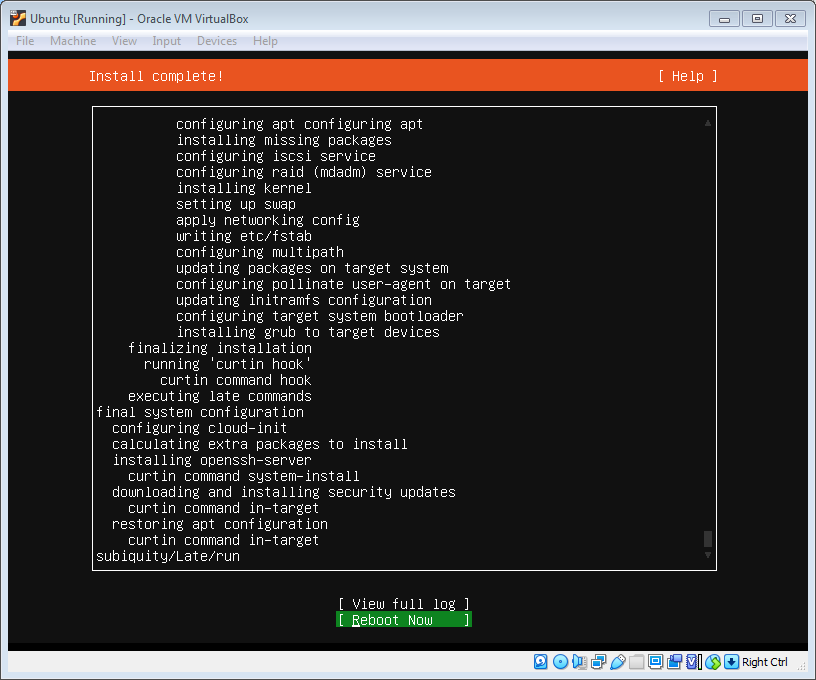
Đôi khi, việc khởi động lại dịch vụ mạng bên trong Ubuntu cũng có thể giải quyết vấn đề. Bạn có thể đăng nhập vào máy chủ và chạy lệnh `ip a` để xem máy ảo có nhận được địa chỉ IP nào không. Nếu không có địa chỉ IP (ngoài địa chỉ loopback 127.0.0.1), bạn có thể thử khởi động lại dịch vụ mạng hoặc khởi động lại toàn bộ máy ảo. Đảm bảo rằng kết nối mạng trên máy tính chủ của bạn đang hoạt động ổn định.
Ứng dụng thực tiễn khi sử dụng Ubuntu Server trên VirtualBox
Việc cài đặt thành công một máy chủ Ubuntu trên VirtualBox không chỉ là một bài tập kỹ thuật, nó mở ra vô số ứng dụng thực tiễn. Đối với các nhà phát triển phần mềm, đây là một môi trường thử nghiệm (sandbox) hoàn hảo. Bạn có thể triển khai ứng dụng web, kiểm thử cơ sở dữ liệu hoặc chạy các đoạn mã kịch bản trong một không gian biệt lập mà không sợ làm ảnh hưởng đến hệ điều hành chính. Nếu có sự cố xảy ra, bạn chỉ cần xóa máy ảo và tạo lại một cái mới trong vài phút. Đối với sinh viên và những người muốn tìm hiểu về quản trị hệ thống Linux, đây là một “phòng thí nghiệm” miễn phí. Bạn có thể thực hành các lệnh cd trong Linux, học cách cấu hình dịch vụ mạng như Apache hoặc Nginx, hay thiết lập một hệ thống quản trị phiên bản Git. Hơn nữa, bạn hoàn toàn có thể triển khai các dịch vụ đơn giản cho mạng nội bộ, ví dụ như một máy chủ file Samba để chia sẻ dữ liệu hoặc một máy chủ media Plex. Khi đã thành thạo, việc chuyển đổi các kỹ năng này lên một môi trường chuyên nghiệp hơn như VPS của AZWEB sẽ trở nên dễ dàng hơn rất nhiều.
Best Practices
Để quá trình sử dụng Ubuntu Server trên VirtualBox của bạn hiệu quả và an toàn, hãy ghi nhớ một vài quy tắc vàng. Đầu tiên, hãy thường xuyên sao lưu. VirtualBox có một tính năng tuyệt vời gọi là “Snapshots” (Ảnh chụp nhanh), cho phép bạn lưu lại trạng thái hiện tại của máy ảo.
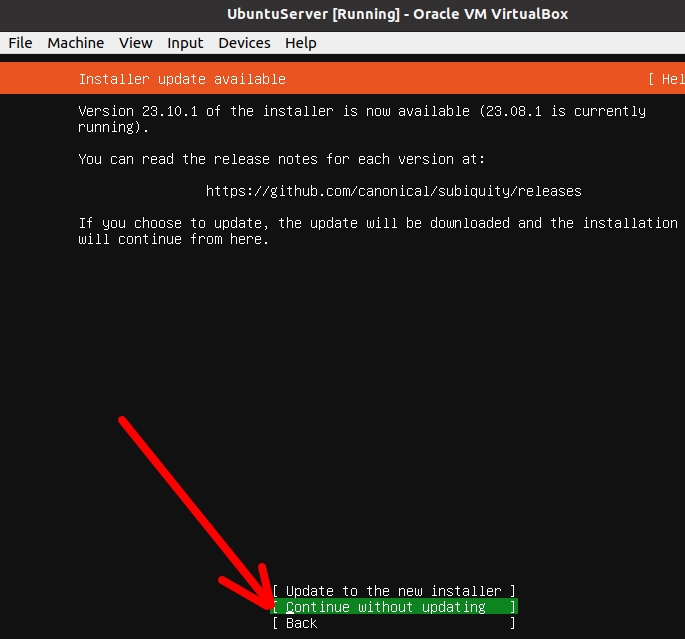
Trước khi thực hiện một thay đổi lớn, hãy tạo một snapshot. Nếu có lỗi xảy ra, bạn có thể dễ dàng quay trở lại trạng thái ổn định trước đó. Thứ hai, bảo mật là trên hết. Luôn sử dụng mật khẩu mạnh cho tài khoản người dùng và không bao giờ đăng nhập trực tiếp bằng tài khoản `root`. Thay vào đó, hãy sử dụng `sudo` khi cần quyền quản trị. Nếu máy chủ của bạn có thể truy cập từ bên ngoài, hãy xem xét việc sử dụng xác thực bằng khóa SSH thay vì mật khẩu. Thứ ba, luôn cập nhật hệ thống. Hãy tạo thói quen chạy `sudo apt update` và `sudo apt upgrade` ít nhất một lần mỗi tuần để nhận các bản vá bảo mật mới nhất. Cuối cùng, hãy sử dụng tài nguyên một cách hợp lý. Đừng cấp phát quá nhiều RAM hoặc CPU cho máy ảo nếu mục đích chỉ là học tập và thử nghiệm, vì điều này có thể làm chậm máy tính chính của bạn.
Kết luận
Qua bài viết này, chúng ta đã cùng nhau đi qua hành trình cài đặt và cấu hình Ubuntu Server trên VirtualBox một cách chi tiết. Từ việc chuẩn bị file ISO, tạo và cấu hình máy ảo, cho đến các bước cài đặt cụ thể và thiết lập ban đầu, bạn có thể thấy rằng quá trình này hoàn toàn không quá đáng sợ nếu có một hướng dẫn rõ ràng. Lợi ích của việc sở hữu một máy chủ ảo cá nhân là vô cùng to lớn, nó không chỉ là một công cụ mạnh mẽ để phát triển và thử nghiệm ứng dụng mà còn là một môi trường học tập tuyệt vời để bạn trau dồi kỹ năng quản trị hệ thống Linux. AZWEB khuyến khích bạn hãy tự tay thực hành theo các bước đã hướng dẫn. Việc tự mình cài đặt, cấu hình và thậm chí là khắc phục sự cố sẽ giúp bạn hiểu sâu hơn và nắm vững các kiến thức nền tảng. Khi bạn đã sẵn sàng đưa dự án của mình lên môi trường trực tuyến, các giải pháp Hosting và VPS chuyên nghiệp của chúng tôi luôn sẵn sàng đồng hành cùng bạn. Chúc bạn thành công trên con đường chinh phục thế giới máy chủ

